如何从在线 GIF 中删除背景以获得透明效果
透明的 GIF 会有更多的应用。例如,它可以添加到您的贴纸收藏中,或者您可以在与场景混合的同时将透明 GIF 应用于视频。将 GIF 的背景去掉,使其透明后,这一切都可以实现。在这里,您会找到 4 个最好的在线工具,它们不仅可以帮助您从 GIF 中删除背景,还可以帮助您快速完成并提供一致的动画 GIF,您可以进一步将其应用于其他平台。
4 个从 GIF 中删除背景的最佳在线工具
以下是在您的任何设备上从 GIF 中删除背景的最快方法,无论您使用的是计算机还是手机,在线工具都是您轻松快速地创建透明 GIF 的最佳选择。现在,按照下面的分步指南检查如何使用 4 个最好的在线 GIF 编辑器从 GIF 中删除背景。
1.EZGIF
EZGIF 是一个包含与 GIF 相关的各种工具的工具包,它允许您从 GIF 中删除背景。您可以通过以 GIF 格式下载经过处理的 GIF 来保存透明度,或者 将 GIF 转换为 APNG 或其他格式。在去除背景时,它只能处理只有一种颜色(如黑色和白色)或几种纯色的简单背景的 GIF。
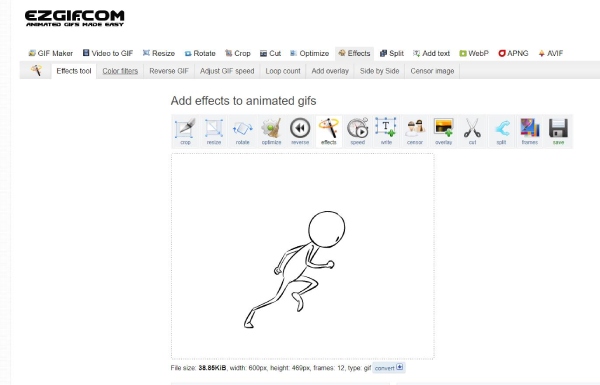
步骤1。进入“EZGIF”官方网站,点击网页菜单栏中的特效按钮。
第2步。单击“选择文件”按钮从您的设备中选取 GIF 或粘贴 GIF 的 URL 链接。然后,单击“上传”按钮进行上传。
第 3 步。向下滚动到“用透明度替换颜色”部分,然后选择要删除的背景颜色。
步骤4。最后单击“应用所选”按钮开始删除。完成后,您可以单击“保存”按钮进行下载。
2.取消屏蔽
取消屏蔽,一个免费的在线视频和 GIF 背景去除器,可帮助您自动去除 GIF 的背景。此外,您可以将此工具视为 GIF 资源,因为它允许您在 Internet 上搜索各种 GIF。您还可以在获得透明 GIF 后进行一些简单的编辑,例如更改 GIF 背景的颜色或将视频或图像应用于背景。
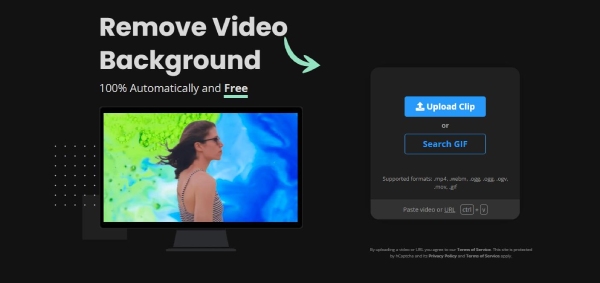
步骤1。在 Unscreen 网站的主页上,单击“上传剪辑”按钮从您的设备中选择 GIF,
第2步。该网站将开始自动处理 GIF 并为您删除背景。
第 3 步。您可以将背景更改为其他颜色或单击“下载”按钮将透明 GIF 保存到您的设备。
3. 世界动物卫生组织
世界动物卫生组织 是一个免费的在线图像编辑器,还可以帮助您处理 GIF。除了 裁剪 GIF 或向其添加文本,OIE 中的高级工具还使您能够从 GIF 中删除背景。此外,您甚至可以为当前的 GIF 添加更多动画效果或更多帧以丰富它。
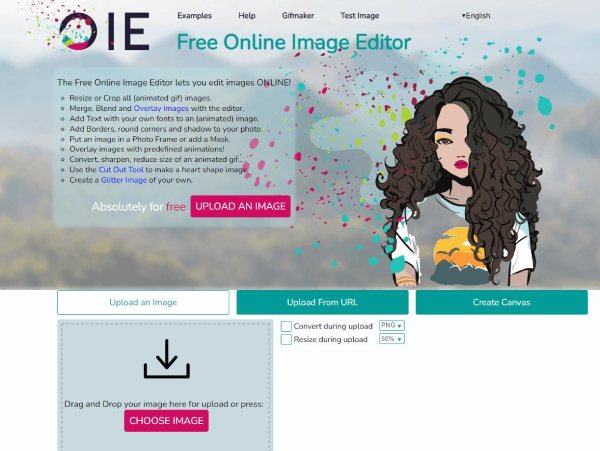
步骤1。首先,进入“OIE”网站后,单击“选择图像”按钮。从您的设备中选择一个 GIF,您将进入编辑页面。
第2步。点击 GIF 上方的“高级”按钮。然后,您需要单击“透明度”按钮,这将从 GIF 中删除背景。
第 3 步。现在,只需单击“保存”按钮即可下载 GIF,或者您也可以使用绘图笔删除该工具忘记的部分。
4. 在线 GIF 工具
在线 GIF 工具 是一个简单易用的工具包,可让您从 GIF 中删除背景。该网站布局简单明了,为您提供制作透明 GIF 的快速简单体验。同时,对于完成的GIF,您可以将它们复制到剪贴板,而不是将它们保存到您的设备中,这有利于临时使用。
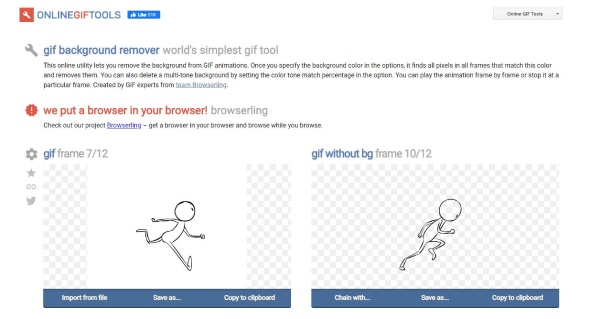
步骤1。在浏览器中搜索Online GIF Tools,进入网站,点击“从文件导入”按钮上传GIF。
第2步。默认删除颜色设置为白色,但您可以单击“调色板”按钮进行更改。
第 3 步。当您上传 GIF 动图时,该在线工具将同时删除背景。您可以单击“另存为并下载”按钮进行保存。
额外提示:免费从图像中删除背景的最佳工具
除了直接从 GIF 中去除背景,您还可以学习如何从图像中去除背景,然后将您喜欢的背景组合成一个新的动画 GIF。 AnyRec 免费背景卸妆在线 可以帮助您做到这一点。支持JPEG/JPG、PNG、BMP、WEBP格式,利用AI技术识别图片中的复杂背景,快速去除。同时,您可以在所有设备上使用拖放图像让程序自动处理。
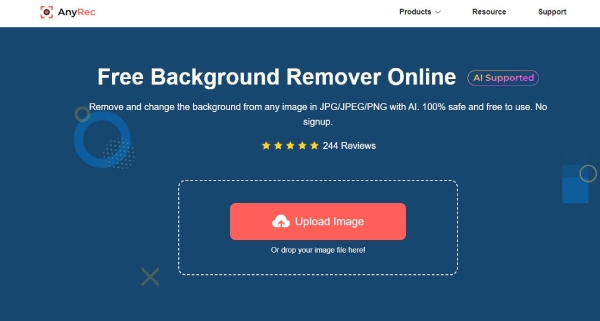
更多功能:
1. 自定义图像中要保留或删除的区域。
2.去除背景后裁剪图像尺寸。
3.调整主体在透明图像中的位置。
4. 更改已处理图像的背景颜色。
从 GIF 中删除背景常见问题及解答
-
如何在 Photoshop 中删除 GIF 的背景?
将 GIF 导入计算机上的 Photoshop 后,您将看到该 GIF 的所有图层。现在,您只需单击“魔棒”按钮即可圈出 GIF 中的主题,而保留背景。然后点击白色区域,则只剩下圈出的部分,就可以得到透明的GIF了。
-
是否有任何应用程序可以从 GIF 中删除背景?
是的,有。 Photoshop Lite、Canva、Picsart 都是专业的图像编辑器,可以轻松帮你处理 GIF 动图的背景。而且无论您使用的是 iOS 还是 Android,这三个应用程序都兼容。
-
去除GIF背景效果如何才能达到更好的效果?
对于普通的去掉背景的GIF编辑器,对于简单的单色背景的GIF处理效果会更好。如果你想要好的透明度,你需要选择一个简单的 GIF 或者求助于专业工具。
结论
使用这些功能强大的图像编辑器可以轻松地从 GIF 中删除背景。由于上面提到的所有 GIF 编辑器都是免费的,您可以随机选择一个来创建透明 GIF,或者一个一个地尝试所有的,以有更多的选择。
